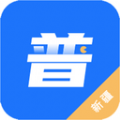Windows无法连接到打印机怎么解决
在使用windows操作系统时,有时会遇到无法连接到打印机并显示“拒绝访问”的错误。这种问题可能由多种原因引起,包括连接问题、权限设置、驱动程序故障等。本文将提供一系列解决方案,帮助用户从多个维度解决这一问题。
检查打印机连接
物理连接
如果打印机通过usb电缆连接到电脑,请确保电缆两端都牢固插入相应的端口。可以尝试更换usb端口,以排除端口故障的可能性。
网络连接
对于网络打印机,确保打印机和电脑都连接到同一个网络。检查打印机的网络设置,包括wi-fi信号强度、ip地址以及路由器的工作状态。如果不确定打印机是否在线,请参考打印机的用户手册进行网络设置。
检查打印机状态
确保打印机已通电并处于开启状态,指示灯亮起表示机器正在运行。同时,检查打印机是否有纸张、墨盒或碳粉等耗材,并确保打印机处于联机状态。如果显示错误代码或警告信息,参考打印机用户手册解决相应问题。
检查权限设置
在windows系统中,确保你拥有访问打印机所需的权限。可以通过以下步骤检查和更改权限设置:
1. 打开“控制面板”。
2. 点击“硬件和声音”下的“查看设备和打印机”。
3. 右键点击目标打印机,选择“打印机属性”。
4. 在打印机属性窗口中,转到“安全”选项卡,确认你有足够的权限来使用该打印机。如果需要,可以添加或修改用户权限。
确认共享设置
如果打印机是作为共享打印机被访问的,请确保共享设置正确。可以在打印机所在的电脑上进行以下操作:
1. 打开“控制面板”。
2. 进入“网络和共享中心”。
3. 确认网络发现和文件打印机共享已被启用。
4. 在“设备和打印机”中找到打印机,右键点击它并选择“打印机属性”,确保共享设置无误。
检查防火墙设置
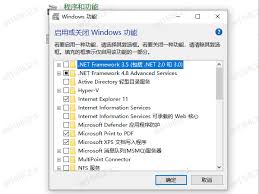
防火墙可能会阻止计算机与打印机之间的通信。可以尝试暂时关闭防火墙或添加打印机到防火墙的例外列表中。具体操作如下:
1. 打开“控制面板”。
2. 选择“系统和安全”>“windows defender防火墙”。
3. 点击“启用或关闭windows defender防火墙”,临时关闭防火墙进行测试。
如果关闭防火墙后问题解决,可以在防火墙设置中添加例外规则,允许打印机通信。
更新驱动程序
驱动程序问题可能导致windows无法识别打印机,进而引发连接失败的问题。可以从打印机制造商的官方网站下载最新版本的驱动程序,并进行安装。也可以借助一些第三方软件来检测并更新驱动程序,如打印机卫士等。
检查打印机服务
确保打印机服务正在运行。可以在计算机的服务列表中查找打印机服务,并确保其状态为“正在运行”。具体步骤如下:
1. 按下win + r键打开运行对话框。
2. 输入services.msc并回车。
3. 在服务列表中找到与打印机相关的服务(如“print spooler”),确保它已启动。如果服务未运行,右键点击它并选择“启动”。
使用windows疑难解答工具
windows自带的疑难解答工具可以帮助检测并修复打印机问题。具体操作如下:
1. 按下win + i键,进入“设置”页面。
2. 选择“更新和安全”,在左侧菜单中选择“疑难解答”。
3. 选择“其他疑难解答”并点击“打印机”,按照提示完成检测和修复。
尝试其他计算机

如果可能,尝试在其他计算机上连接打印机,以确定问题是否出在特定的计算机上。这有助于排除是计算机本身的问题还是打印机的问题。
重置网络设置
如果以上方法都不能解决问题,可以尝试重置网络设置。注意,这将删除所有网络连接信息,包括无线网络配置,所以你需要重新设置这些信息。具体操作如下:
1. 在windows中,打开“设置”>“网络和internet”。
2. 选择“状态”,然后向下滚动到“网络重置”部分。
3. 点击“立即重置”按钮。
联系技术支持
如果以上所有方法都无法解决问题,可能是硬件故障或更复杂的问题。此时,建议联系打印机制造商的技术支持或计算机的技术支持人员寻求帮助。
通过以上步骤,你应该能够解决大多数windows无法连接到打印机并显示“拒绝访问”的问题。记得每次尝试一种方法,以便更容易定位问题所在。